Отметките в браузър изпълняват същата функция като отметките в книга. Те ви позволяват винаги да имате под ръка интересни информационни страници, необходимите сайтове. И отидете при тях с едно щракване.
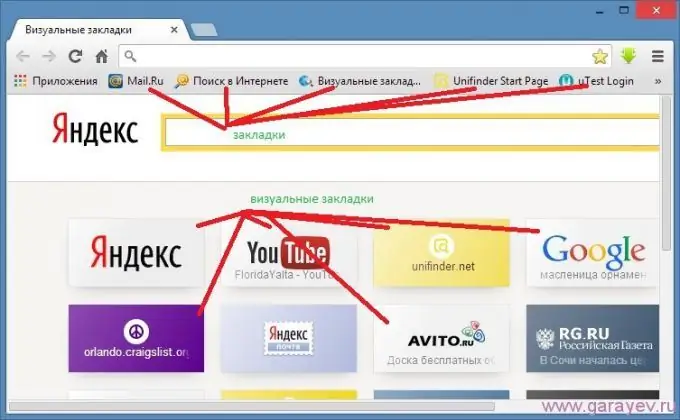
Как да маркирате в Yandex
В браузъра Yandex, както и в други браузъри, можете да запазвате връзки към желаните сайтове. интересно видео, полезна информация. Това е лесно да се направи, просто щракнете върху звездичката в края на адресната лента и изберете „готово“. Жълтата звездичка показва, че страницата е маркирана.
Запазените страници се добавят към лентата на отметките. Ако не можете да го видите, можете да го отворите, като използвате настройките. Под адресната лента ще се появят икони с имена на сайтове, пълният списък може да се види, като кликнете върху иконата.
С течение на времето списъкът със запазени сайтове се увеличава и не е лесно да намерите този, който ви е необходим в тази „купчина“. За да улесните навигацията в запазените отметки, има смисъл да ги разпръснете в папки.
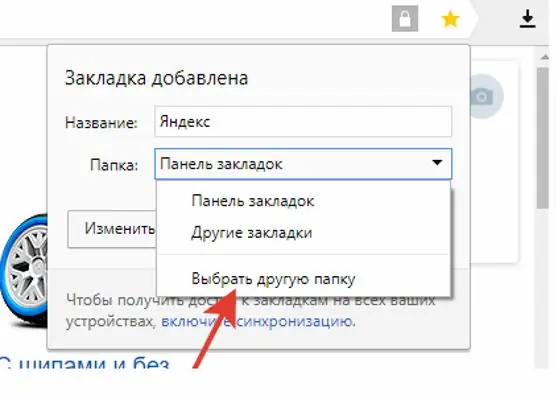
Като щракнете върху звездата, в падащия прозорец изберете „папки“→ „лента с отметки“→ „нова папка“. Дайте му тематично име. Създайте няколко такива папки и сортирайте отметките си в тях. И сега можете веднага да запазите адреса на страницата в желаната папка.
Как да експортирам и импортирам отметки
Браузърът Yandex предоставя възможност за експортиране и импортиране на отметки, т.е.записване на компютъра и преместване от други браузъри. Тази функция може да бъде полезна при работа със сайтове на различни компютри. Също така ще ви помогне да не загубите отметките си, когато преинсталирате браузъра или операционната система.
За да експортирате в компютър, отворете "панела с отметки", натиснете бутона "подреждане", изберете "експортиране" в падащото меню, посочете папката, в която да запишете файла. Можете да върнете отметки от вашия компютър, като използвате опцията "копиране".
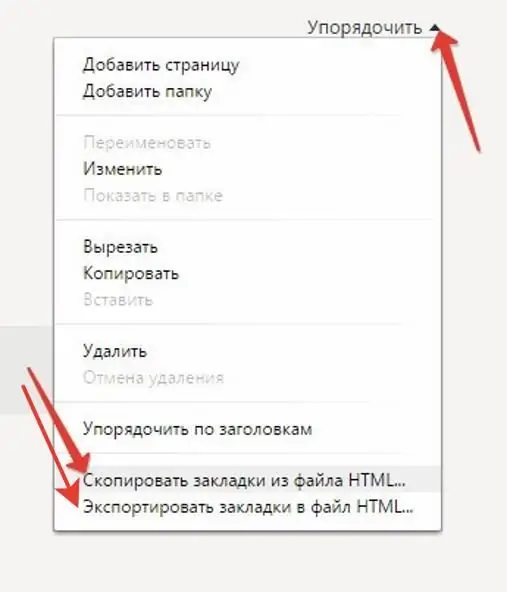
За да преведете отметки от друг браузър, щракнете върху бутона "импортиране" в настройките и посочете браузъра, от който искате да прехвърлите отметки.
Как да изтрия отметки
Между другото, изтриването на отметки е толкова лесно, колкото и добавянето. Отворете страницата, която искате да премахнете от отметките, щракнете върху звездичката, изберете елемента от менюто "изтриване". Можете да отворите „настройки“→ „мениджър на отметки“в браузъра Yandex. Изберете желаната папка, маркирайте връзката към сайта, който искате да изтриете, щракнете върху бутона "изтриване".
Маркерите на браузъра са удобна функционалност, която ви позволява да запазвате необходимата информация. И не е трудно да го използвате.






